Linux常用文件管理命令
【摘要】
文章目录
常用命令介绍笔记作业
常用命令介绍
(1) ctrl c: 取消命令,并且换行
(2) ctrl u: 清空本行命令
(3) tab键:可以补全命令和文件名,如果补全不了快速...
常用命令介绍
(1) ctrl c: 取消命令,并且换行
(2) ctrl u: 清空本行命令
(3) tab键:可以补全命令和文件名,如果补全不了快速按两下tab键,可以显示备选选项
(4) ls: 列出当前目录下所有文件,蓝色的是文件夹,白色的是普通文件,绿色的是可执行文件
(5) pwd: 显示当前路径
(6) cd XXX: 进入XXX目录下, cd .. 返回上层目录
(7) cp XXX YYY: 将XXX文件复制成YYY,XXX和YYY可以是一个路径,比如../dir_c/a.txt,表示上层目录下的dir_c文件夹下的文件a.txt
(8) mkdir XXX: 创建目录XXX
(9) rm XXX: 删除普通文件; rm XXX -r: 删除文件夹
(10) mv XXX YYY: 将XXX文件移动到YYY,和cp命令一样,XXX和YYY可以是一个路径;重命名也是用这个命令
(11) touch XXX: 创建一个文件
(12) cat XXX: 展示文件XXX中的内容
(13) 复制文本
windows/Linux下:Ctrl + insert,Mac下:command + c
(14) 粘贴文本
windows/Linux下:Shift + insert,Mac下:command + v
- 1
- 2
- 3
- 4
- 5
- 6
- 7
- 8
- 9
- 10
- 11
- 12
- 13
- 14
- 15
- 16
笔记
申明一点:本笔记是对上述命令介绍的补充,大家一定不要停留在看这个词上,只有真正自己敲过好几遍,才能记住,写代码学电脑不能当理论家,要当实践者
tab 自动补全(如果只有一种可能情况),如果按一次没用的话,证明可能有多重情况,再按一次之后会显示所有符合要求的项
history 查看历史所有的命令
Ctrl + c 中断当前命令
Ctrl + u 清除本行所有写的命令
↑ 上一条命令
ls 查看该目录下所有文件 -l 查看所有文件的详细信息
-hl 转为人性化信息(转为K,M)
-a 查询隐藏文件(所有文件以.开头的都是隐藏文件)
mv a.txt .a.txt 把a.txt变成隐藏文件
想创建 'a b' 这种中间有空格的文件夹时 要在a后面加上\转义字符 即 mkdir a\ b
mkdir a/b/c -p 创建a,a中创建b,b中创建c(创建一连串的文件夹)
rm *.txt 删除当前文件夹中所有以.txt结尾的文件
rm * 删除当前文件夹中所有的文件
- 1
- 2
- 3
- 4
- 5
- 6
- 7
- 8
- 9
- 10
- 11
- 12
- 13
作业
本作业为AcWing Linux基础课的内容
作业要求:
创建好作业后,先进入文件夹/home/acs/homework/lesson_1/,然后:
(0) 进入homework_0文件夹,分别创建文件夹dir_a, dir_b, dir_c
(1) 进入homework_1文件夹,将a.txt, b.txt, c.txt 分别复制成: a.txt.bak, b.txt.bak, c.txt.bak
(2) 进入homework_2文件夹,将a.txt, b.txt, c.txt 分别重命名为: a_new.txt, b_new.txt, c_new.txt
(3) 进入homework_3文件夹,将dir_a文件夹下的a.txt, b.txt, c.txt分别移动到文件夹dir_b下
(4) 进入homework_4文件夹,将普通文件a.txt, b.txt, c.txt删除
(5) 进入homework_5文件夹,将文件夹dir_a, dir_b, dir_c删除
(6) 进入homework_6文件夹,查看task.txt的内容,并按其指示进行操作
(7) 进入homework_7文件夹,创建文件夹dir_0, dir_1, dir_2,
将a.txt, b.txt, c.txt复制到dir_0下,重命名为a0.txt, b0.txt, c0.txt;
将a.txt, b.txt, c.txt复制到dir_1下,重命名为a1.txt, b1.txt, c1.txt;
将a.txt, b.txt, c.txt复制到dir_2下,重命名为a2.txt, b2.txt, c2.txt;
(8) 进入homework_8文件夹,分别在dir_a, dir_b, dir_c文件夹下查看task.txt的内容,并分别按照指示进行操作
(9) 进入homework_9文件夹,将其中所有txt类型的文件删除
- 1
- 2
- 3
- 4
- 5
- 6
- 7
- 8
- 9
- 10
- 11
- 12
- 13
- 14
AC Terminal:
//进入目标大环境下:
cd /home/acs/homework/lesson_1/
//homework_0
cd homework_0
mkdir dir_a dir_b dir_c
//homework_1
cd .. //退出homework_0
cd homework_1
cp a.txt a.txt.bak
cp b.txt b.txt.bak
cp c.txt c.txt.bak
//homework_2
cd .. //退出homework_1
cd homework_2
mv a.txt a_new.txt
mv b.txt b_new.txt
mv c.txt c_new.txt
//homework_3
cd .. //退出homework_2
cd homework_3
mv dir_a/a.txt dir_b
mv dir_a/b.txt dir_b
mv dir_a/c.txt dir_c
//homework_4
cd .. //退出homework_3
cd homework_4
rm a.txt b.txt c.txt
//homework_5
cd .. //退出homework_4
cd homework_5
rm dir_a dir_b dir_c -r
//homework_6
cd .. //退出homework_5
cd homework_6
cat task.txt
mkdir dir_a
mv task.txt dir_a/done.txt
//homework_7
cd .. //退出homework_6
cd homework_7
mkdir dir_0 dir_1 dir_2
cp a.txt dir_0/a0.txt
cp b.txt dir_0/b0.txt
cp c.txt dir_0/c0.txt
cp a.txt dir_1/a1.txt
cp b.txt dir_1/b1.txt
cp c.txt dir_1/c1.txt
cp a.txt dir_2/a2.txt
cp b.txt dir_2/b2.txt
cp c.txt dir_2/c2.txt
//homework_8
cd .. //退出homework_7
cd homework_8
rm dir_a/a.txt
mv dir_b/b.txt dir_b/b_new.txt
cp dir_c/c.txt dir_c/c.txt.bak
//homework_9
cd .. //退出homework_8
cd homework_9
rm *.txt
- 1
- 2
- 3
- 4
- 5
- 6
- 7
- 8
- 9
- 10
- 11
- 12
- 13
- 14
- 15
- 16
- 17
- 18
- 19
- 20
- 21
- 22
- 23
- 24
- 25
- 26
- 27
- 28
- 29
- 30
- 31
- 32
- 33
- 34
- 35
- 36
- 37
- 38
- 39
- 40
- 41
- 42
- 43
- 44
- 45
- 46
- 47
- 48
- 49
- 50
- 51
- 52
- 53
- 54
- 55
- 56
- 57
- 58
- 59
- 60
- 61
- 62
- 63
- 64
- 65
- 66
- 67
- 68
- 69
- 70
- 71
- 72
- 73
- 74
- 75
- 76
- 77
- 78
- 79
- 80
AC图
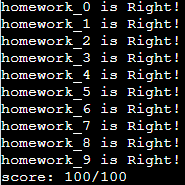
文章来源: chen-ac.blog.csdn.net,作者:辰chen,版权归原作者所有,如需转载,请联系作者。
原文链接:chen-ac.blog.csdn.net/article/details/121392248
【版权声明】本文为华为云社区用户转载文章,如果您发现本社区中有涉嫌抄袭的内容,欢迎发送邮件进行举报,并提供相关证据,一经查实,本社区将立刻删除涉嫌侵权内容,举报邮箱:
cloudbbs@huaweicloud.com
- 点赞
- 收藏
- 关注作者


评论(0)